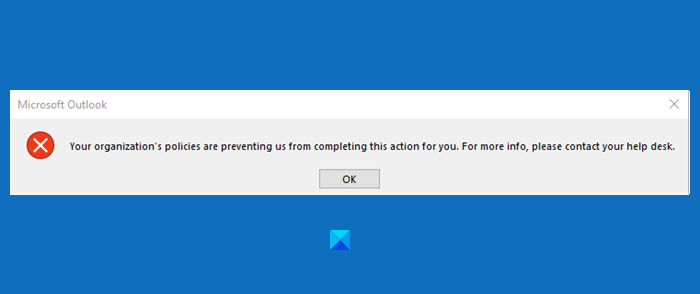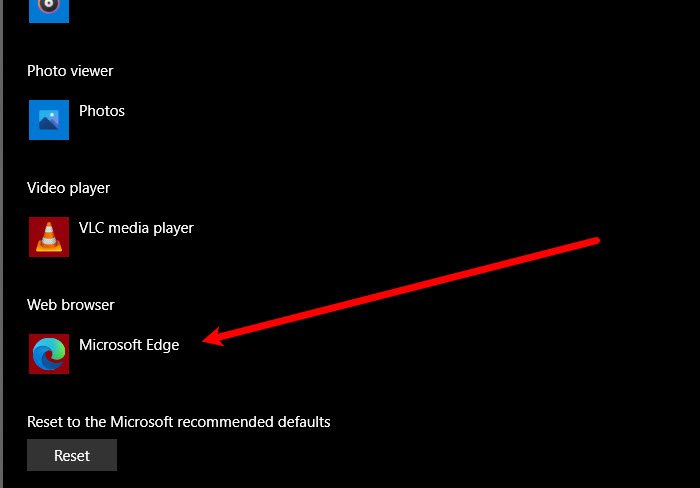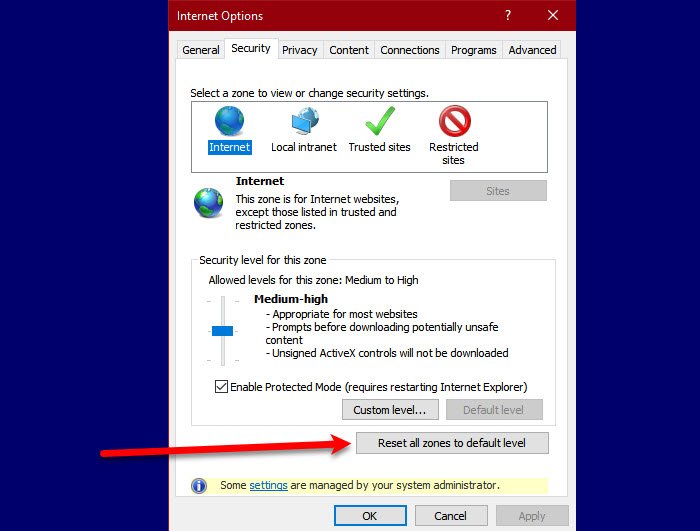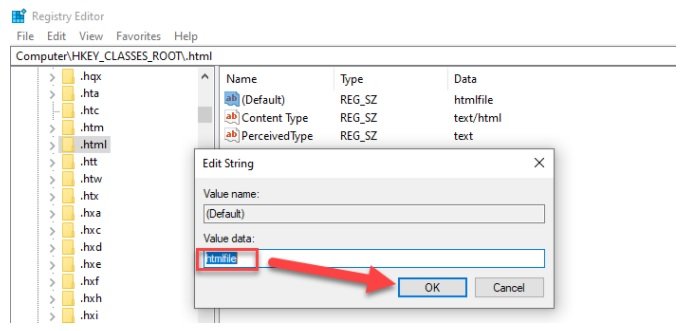一些用户在使用Microsoft Outlook(Microsoft Outlook)时遇到了阻止他们打开超链接的问题。您可以看到的错误消息是:
Your organization’s policies are preventing us from completing this action for you. For more info, please contact your help desk
This operation has been cancelled due to restrictions in effect on this computer. Please contact your system administrator.
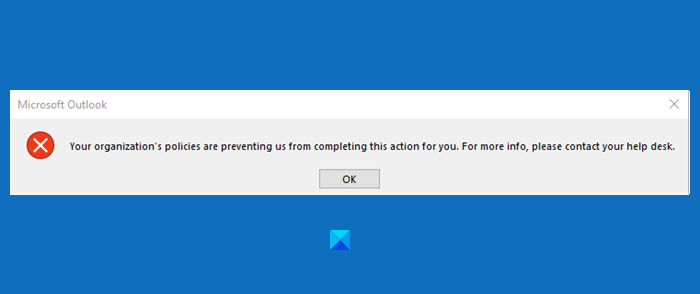
该消息可能因您使用的Outlook版本而异,在(Outlook)Outlook 2007和 2010 中,您可能会看到此错误“由于此计算机上的限制,此操作已被取消。请(Please)联系您的系统管理员”。但是,解决方案保持不变。
当您不使用默认浏览器时,通常会发生此问题。但是还有其他一些原因,我们将对其进行故障排除。
贵组织的政策阻止我们为您完成此操作
要解决“贵组织的政策阻止我们为您完成此操作”错误,请查看以下解决方案。
- 确保(Make)您没有将Internet Explorer作为可选功能删除
- 将 Microsoft Edge(Set Microsoft Edge)和Outlook设置为默认程序(Default Programs)
- (Reset Internet Zone)将 Internet 区域和IE 设置(IE Settings)重置为默认值
- 将边缘重置为默认值
- (Set HTML)使用Registry(Registry)设置 HTML文件关联。
超链接在Outlook(Outlook)中不起作用
首先浏览我们的建议,然后看看哪些可能适用于您。
1]确保您没有删除Internet Explorer作为可选功能
您需要确保没有将 Internet Explorer(removed Internet Explorer)作为可选功能删除。
为此,请打开 控制面板 (Control Panel )并单击 程序(Programs)和Features > Turn Windows Features或关闭 Windows 功能。检查是否勾选了 Internet Explorer 11 选项,如果没有,勾选并单击 确定。(Ok.)
这样做,并检查它是否解决了问题。
2]将Edge(Set Edge)和Outlook设置为默认程序(Default Programs)
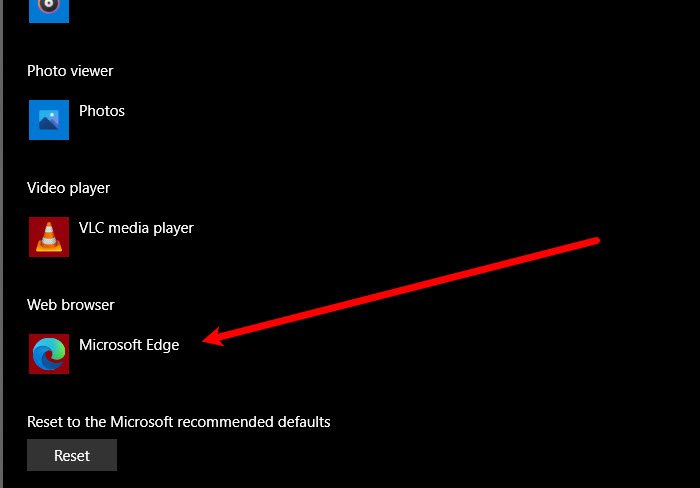
如果您遇到此问题,您应该将Microsoft Edge设置为您的默认程序来解决该问题
,并且您还必须将MsOutlook设置为您所有与电子邮件相关的服务的默认程序。
给定的步骤供您遵循。此过程在所有版本的Windows中都类似。
打开控制面板并单击默认程序(Default Programs)>设置您的默认程序(set your default programs)。
现在将默认Web 浏览器(Web browser)设置为Microsoft Edge,将默认电子邮件(Email)客户端设置为Outlook Express。
现在重新启动Microsoft Outlook并检查问题是否存在。
3]将Internet区域和IE设置(IE Settings)重置(Reset Internet Zone)为默认值
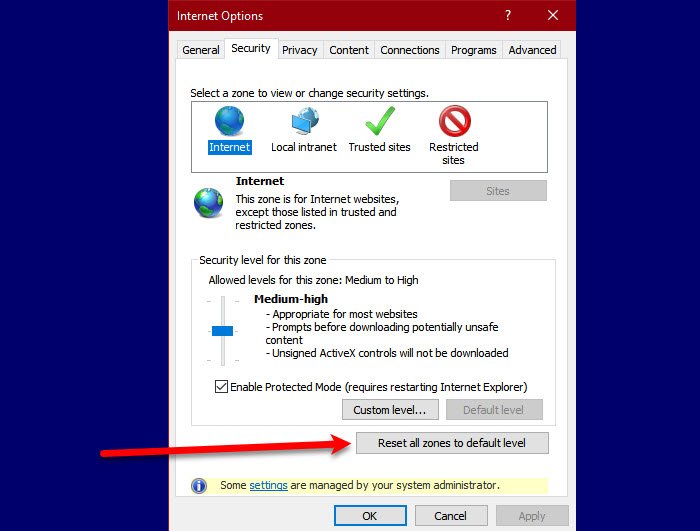
要解决此问题,我们需要将 Internet 区域和 IE 设置重置为默认值以解决此问题。
要重置Internet Zone,请按照给定的步骤操作。
- 从“开始”菜单(Start Menu)启动 Internet Explorer ,然后单击窗口右上角的“设置”(Settings)图标。
- 单击 Internet Options > Security > Reset all zones to default level.
重置Internet Zone后,是时候将IE 设置重置为默认值了。为此,请按照给定的步骤操作。
为此,请停留在“ 高级 (Advanced )”选项卡 上,然后从“重置 Internet Explorer 设置” (Reset Internet Explorer settings” )部分单击“重置 ”。(Reset )
最后,检查问题是否仍然存在。
4]将边缘重置为默认值
您还可以备份您的浏览器设置并将Edge 重置为默认值(reset Edge to default)并检查是否解决了问题。
5]使用注册表(Registry)设置HTML(Set HTML)文件关联
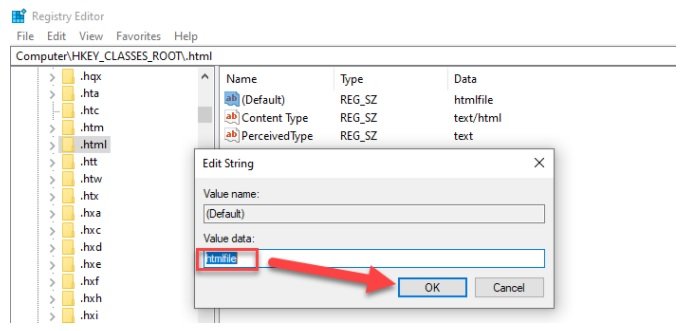
在此解决方案中,我们将在注册表中进行一些更改,但在进行更改之前我们应该备份注册表。
在“开始搜索(Start Search)”框中键入“ Regedit ” ,然后按Enter。
在注册表编辑器(Registry Editor)中,导航到以下位置。
Computer\HKEY_CLASSES_ROOT\.html
双击(默认)(Default))并将其值数据(Value Data)设置为htmlfile(区分大小写)。单击(Click)确定并重新启动您的机器(Machine)。
现在检查Outlook是否打开超链接没有任何问题。这通常有帮助!
如果没有任何帮助,请与您的系统管理员联系,以查看是否有任何策略阻止超链接在Outlook中打开。
相关:(Related: )由于此计算机上的限制,此操作已被取消。
Your organization's policies are preventing us from completing this action
Ѕome users arе facing а problem that prevents them from opening hyperlinks while using Micrоѕoft Оutlook. The error messages you could see are:
Your organization’s policies are preventing us from completing this action for you. For more info, please contact your help desk
This operation has been cancelled due to restrictions in effect on this computer. Please contact your system administrator.
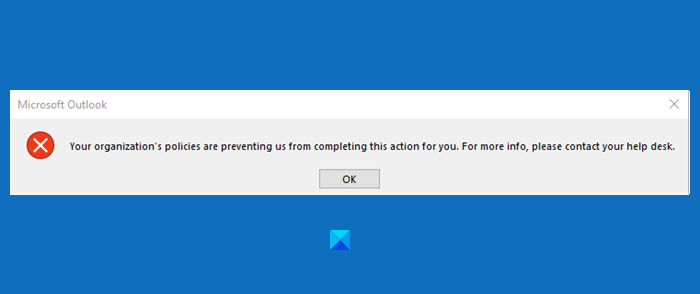
The message may vary depending on the Outlook version that you are using, in Outlook 2007 and 2010, you may see this error “This operation has been canceled due to restrictions in effect on this computer. Please contact your system administrator”. However, the solution remains the same.
This problem usually happens when you are not using default browsers. But there are some other reasons for the same, and we are going to troubleshoot them.
Your organization’s policies are preventing us from completing this action for you
To resolve the “Your Organization’s Policies are Preventing Us from Completing this Action for You” error, check out the following solutions.
- Make sure that you have not removed Internet Explorer as an Optional Feature
- Set Microsoft Edge & Outlook as Default Programs
- Reset Internet Zone and IE Settings to default
- Reset Edge to default
- Set HTML file association using Registry.
Hyperlinks are not working in Outlook
Go through our suggestions first and then see which may apply to you.
1] Make sure that you have not removed Internet Explorer as an Optional Feature
You need to make sure that you have not removed Internet Explorer as an Optional Feature.
For that, open Control Panel and click Programs and Features > Turn Windows Features on or off. Check if the Internet Explorer 11 option is ticked, if not, tick it and click Ok.
Do, this and check if it fixes the issue.
2] Set Edge & Outlook as Default Programs
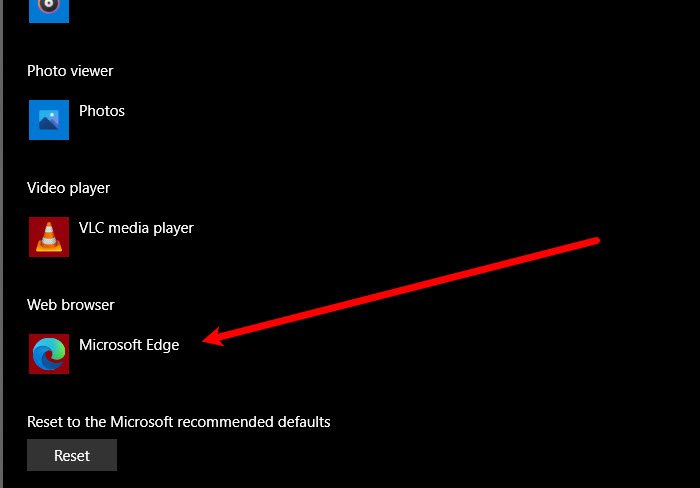
If you face this issue, you should set Microsoft Edge as your default program to fix the issue
And also you have to set MsOutlook as a default program for all of your email-related services.
The given steps are there for you to follow. This process will be similar in all versions of Windows.
Open Control Panel and click Default Programs > set your default programs.
Now set your default Web browser to Microsoft Edge and default Email Client to Outlook Express.
Now restart your Microsoft Outlook and check if the issue exists.
3] Reset Internet Zone and IE Settings to default
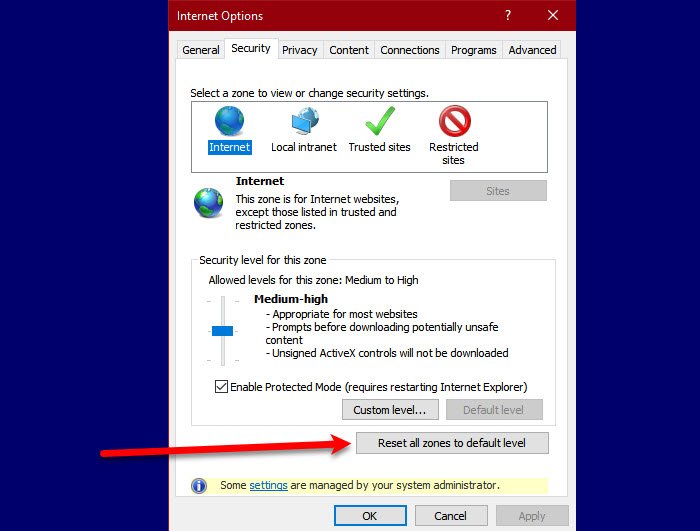
To fix the issue, we need to reset Internet Zone and IE Settings to default in order to fix the issue.
To reset Internet Zone, follow the given steps.
- Launch Internet Explorer from the Start Menu and click on the Settings icon from the top-right side of the window.
- Click Internet Options > Security > Reset all zones to default level.
After resetting the Internet Zone, it’s time to reset your IE settings to default. To do that, follow the given steps.
For that, stay on the Advanced tab and click Reset from the “Reset Internet Explorer settings” section.
Finally, check if the issue persists.
4] Reset Edge to default
You may also backup your browser settings and reset Edge to default and check if fixes the issue.
5] Set HTML file association using Registry
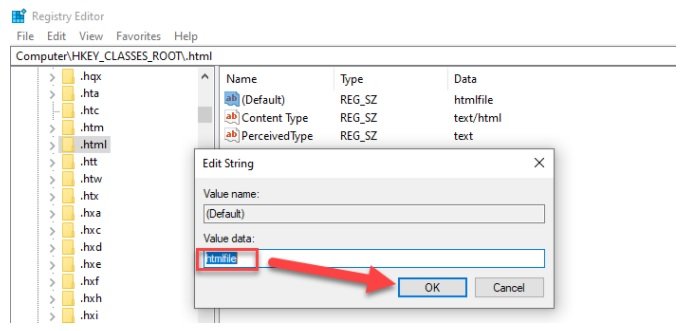
In this solution, we will make some changes in the registry, but we should take back up the registry before making the changes.
Type “Regedit” inside the Start Search box and press Enter.
Inside Registry Editor, navigate to the following location.
Computer\HKEY_CLASSES_ROOT\.html
Double click on (Default) and set its Value Data to htmlfile (case-sensitive). Click on OK and restart your Machine.
Now check Outlook if it opens hyperlinks without any issue. This usually helps!
If nothing helps, talk to your system administrator to see if any policies are in place that prevents hyperlinks from opening in Outlook.
Related: This operation has been canceled due to restrictions in effect on this computer.